在剪辑时,为了节省时间,很多动态图形并不会从头做,而是从素材网站上下载一些预设。比如做活动快剪时,一些 Title 预设可以很方便的拖进 Timeline 中直接使用:
但是对于 DaVinci Resolve 而言,如果是从国外素材网站比如 Envato Elements 下载,在导入后,常存在滑动预览(中文版达芬奇翻译为悬浮搓擦预览)无法观看的问题,而正常的 Title 预设应当是能够正常滑动预览的:
-
预置的 Title 正常
滑动预览效果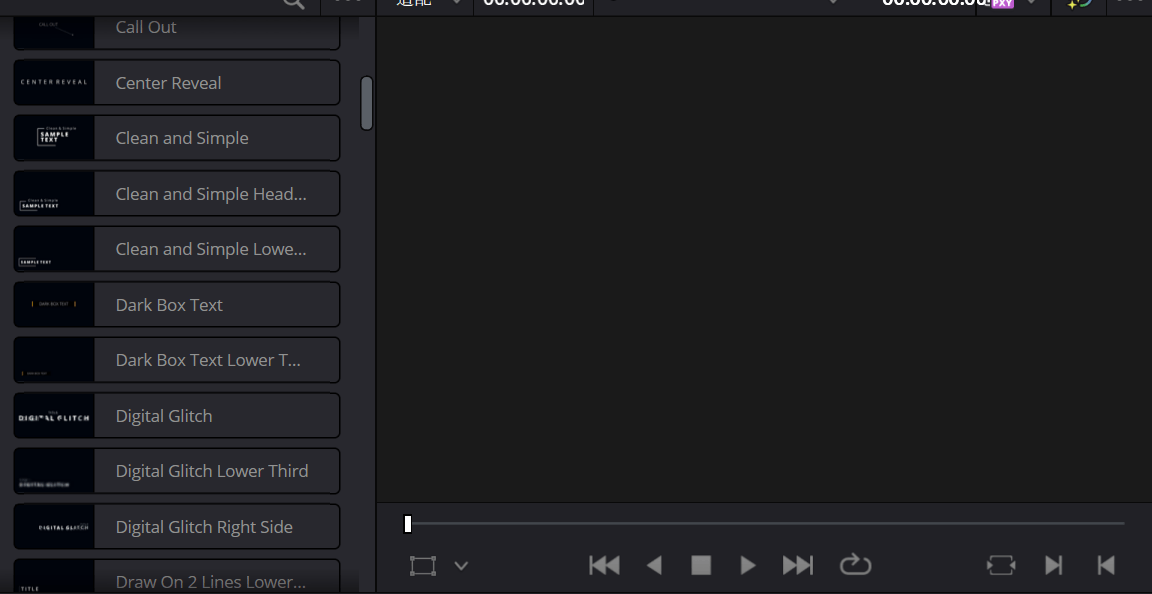
-
网络下载的部分 Title 预设无法正常
滑动预览,也没有预览图标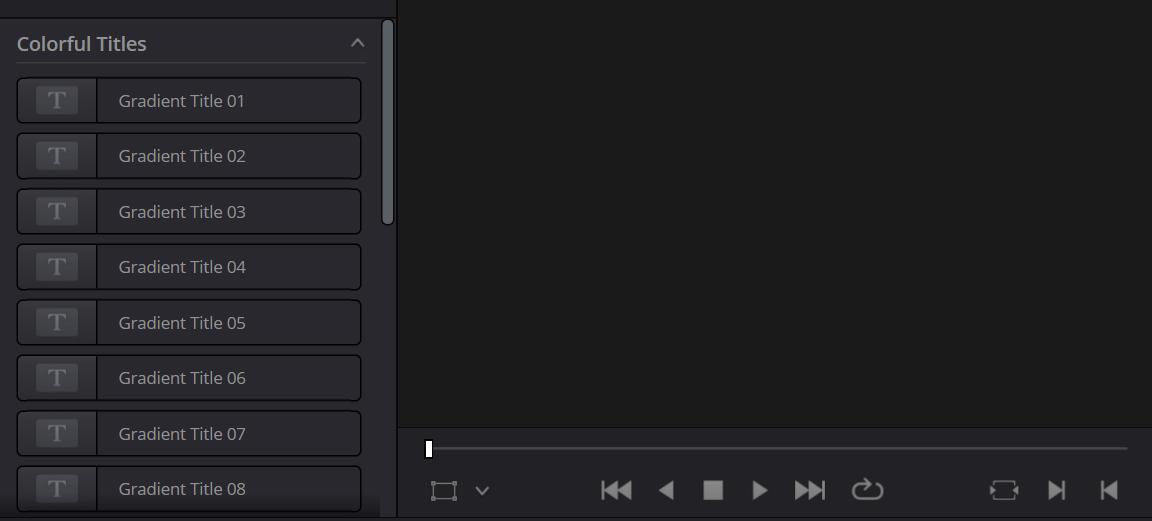
-
网络下载的部分 Title 预设,只能看到动效,看不到文字
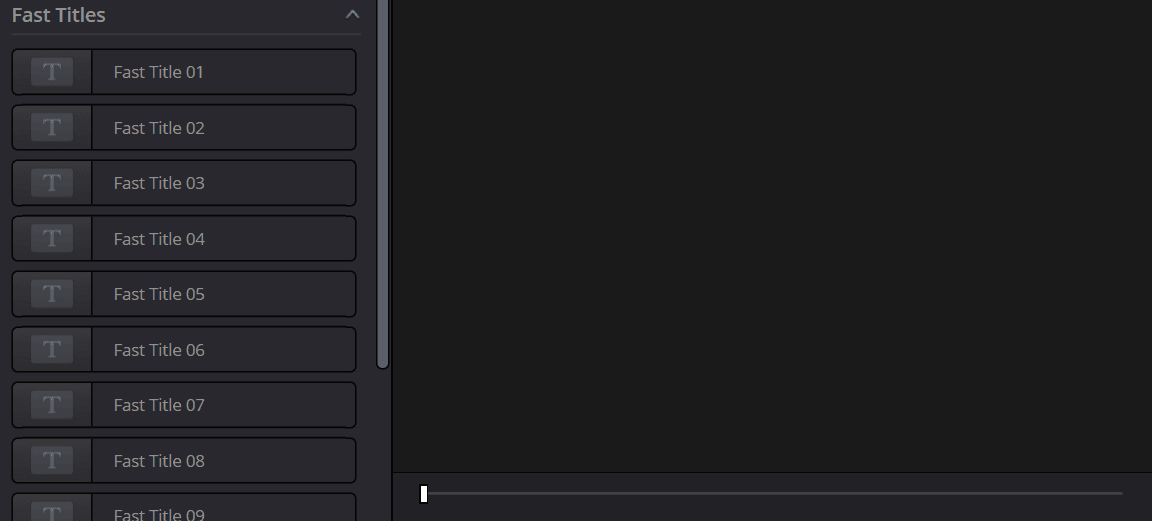
问题探索
打开网络下载的预设压缩包,可以看到预设作者提供了一个 Fonts.rtf 的字体列表。
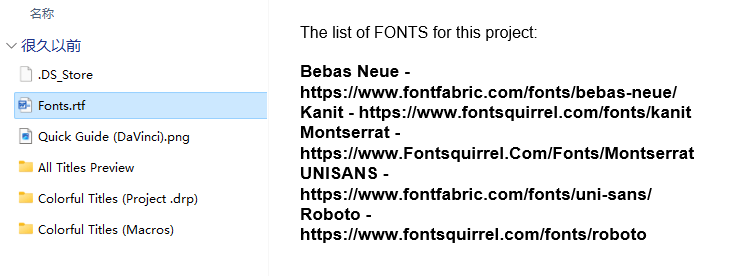 同时,通过使用代码编辑器查看一个没有滑动预览的预设文件
同时,通过使用代码编辑器查看一个没有滑动预览的预设文件 Gradient Title 02,观察到,预设中预定了文本的 字体|Font 和 样式|Style 的值。因此可以发现,当系统中没有安装预定义的字体时,DaVinci Reslove 的 滑动预览 是无法渲染用于预览的图形的。
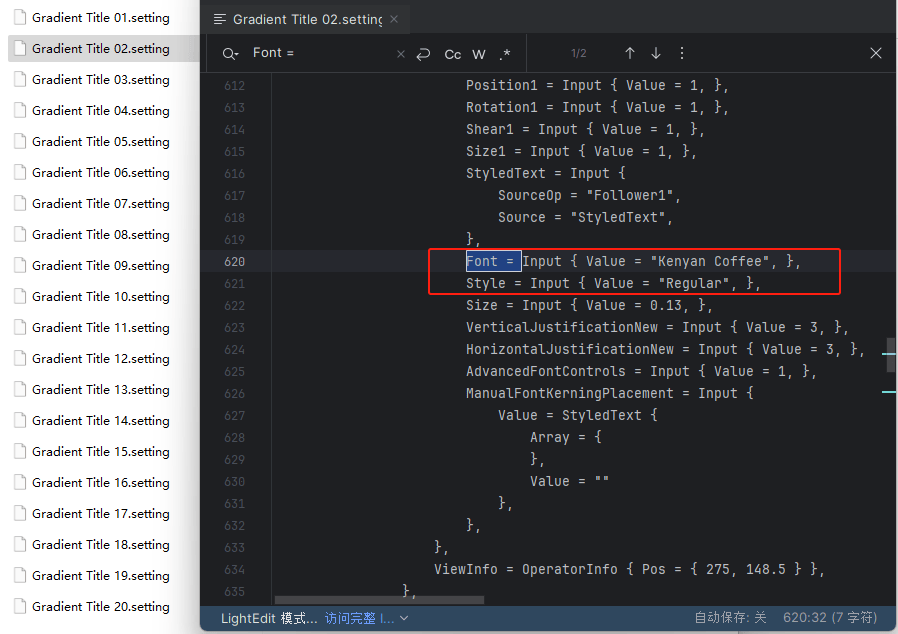
另外,部分预设还定义了预设文本的颜色,这意味着,如果预定义的 Red1 Green1 Blue1 的值都为 0 时,文字是黑色的,将会和黑色背景融为一体,即使能够渲染,你也无法看到 滑动预览 的效果。
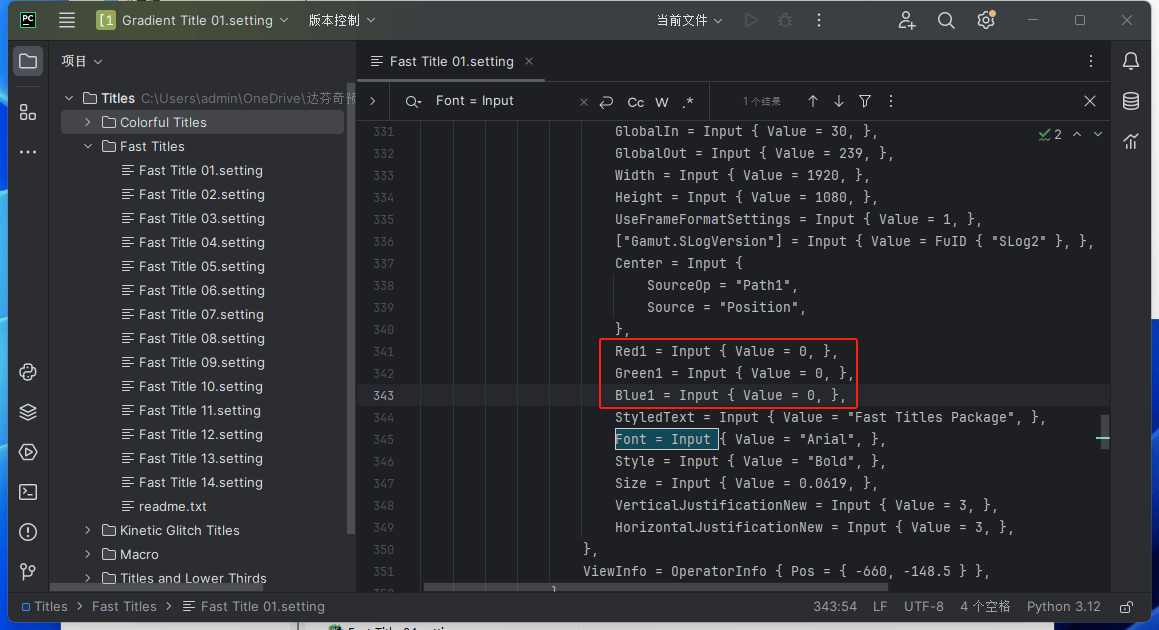
如何判断无法预览是字体引起的还是文字颜色引起的?
主要通过除文本外的其他修饰元素来判断。
- 预定义字体不存在时,达芬奇中的滑动预览将完全无法预览,或其他修饰元素的动态效果会突然中断黑屏等异常。
- 文字颜色与背景同色时,滑动预览将正常播放,其他修饰元素的动态效果正常,只有文字看不见。
对于静态预览图标,通过查看 DaVinci Resolve 的支持文档中,面向开发者的部分,可以查到:
Template Icons
--------------
As of 17.2, Resolve supports an included .png image file with the same name as your .setting file, and will use this as your template's icon in the Resolve user interface. The recommended size is 104 x 58, but will be resized to suit. For example, a LogoPop.setting will use a LogoPop.png icon in the same dir.
根据文意,需要制作一批 104x58 的 png 图片,比如对于 LogoPop.setting ,只需在旁边附加一个 LogoPop.png 即可。
了解了问题所在,我们可以逐一解决以上问题。
适配字体
方案1:安装对应字体
如下图中,在作者提供的 Fonts.rtf 的字体列表中,去对应的链接下载即可。
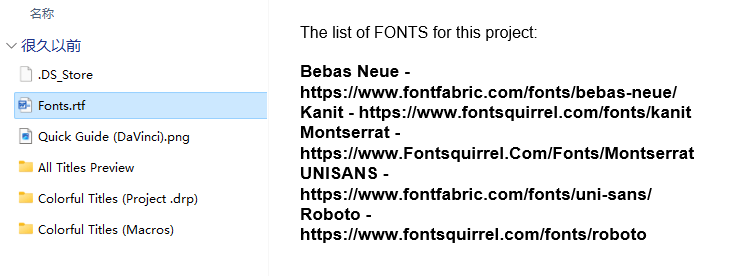 有时,字体列表也会在其他文档中,比如以
有时,字体列表也会在其他文档中,比如以 .md 、.txt、.rtf、.doc、.docx 、.pdf 等格式保存的文件。
方案2:直接修改预设
有时,因为链接失效等其他原因,无法下载到对应的字体,此时只能修改预设文件。
以预设 Gradient Title 03.setting 为例,以文本的形式打开预设文件 Gradient Title 03.setting ,最好使用代码编辑工具如 VS CODE 等,避免因字符编码格式更改造成文件损坏。我使用了 Pycharm 进行编辑。
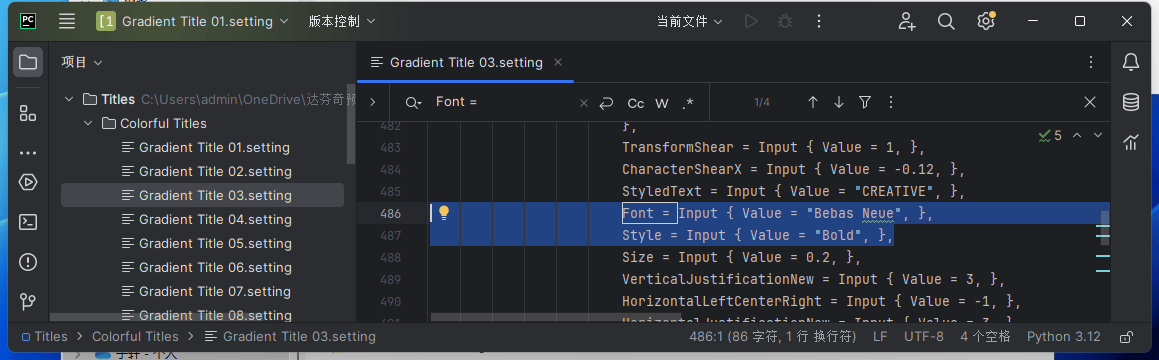
检索 Font = Input 字符,因为 Value 后面双引号内,是预定义的内容,不同的预设可能会不一样。我们将示例中的
Font = Input { Value = "Bebas Neue", },
Style = Input { Value = "Bold", },更改为我系统中存在的字体 Montserrat 的 Black 样式。
Font = Input { Value = "Montserrat", },
Style = Input { Value = "Black", },此处修改的拼写需要特别注意,拼写错误一样会造成找不到对应的字体和风格,你可以先在其他文本编辑器如 Word WPS 记事本 等软件中,查看自己的系统中安装了哪些字体和字体样式。
注意:中文字体名可能无法识别
继续查询,将所有此类格式定义的字体进行修改,示例中一共有四处,修改后保存,无需重启 DaVinci Resolve,这些预设可以随着你的保存实时在软件中更新。
经以上修改,预设 Gradient Title 03.setting 滑动预览就可以正常显示了。
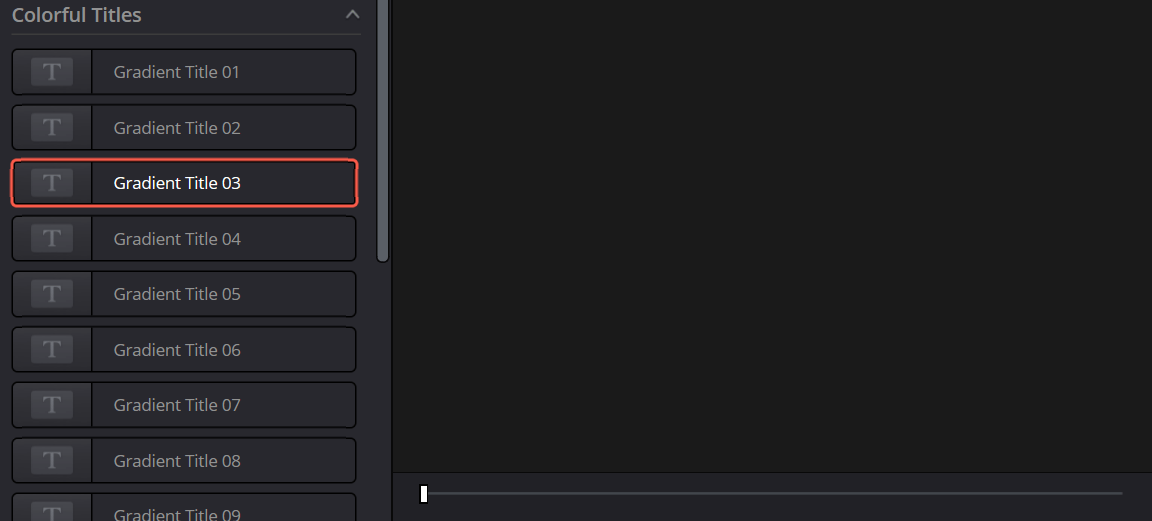
适配文字颜色
以 Fast Title 01.setting 预设为例,在滑动预览时可以看到动画流畅的播放,但是文字依然没有显示,这是由于文字和背景同色。
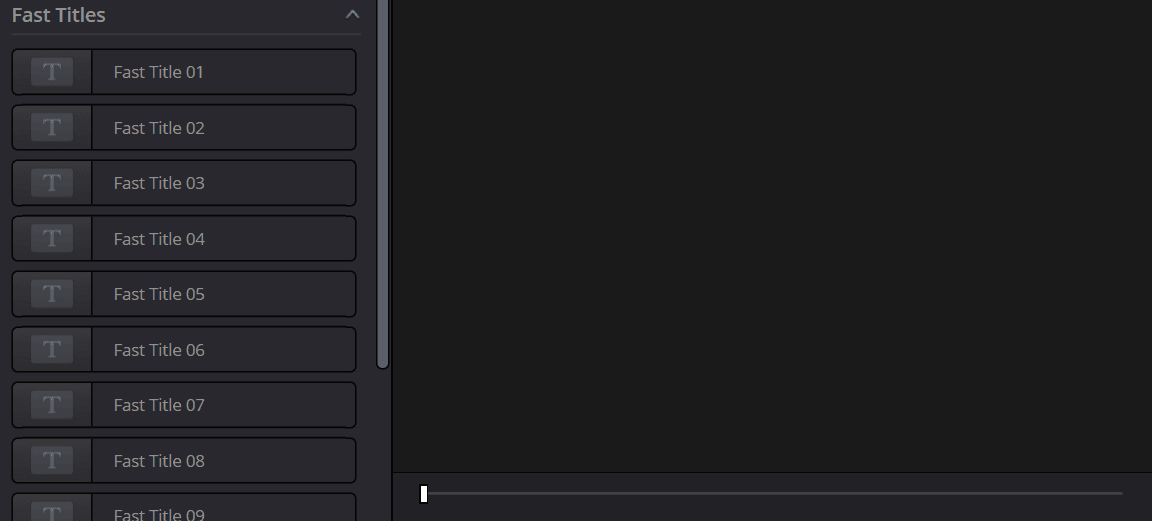
可以用同样的方法检索 Font = Input 字符,如下图
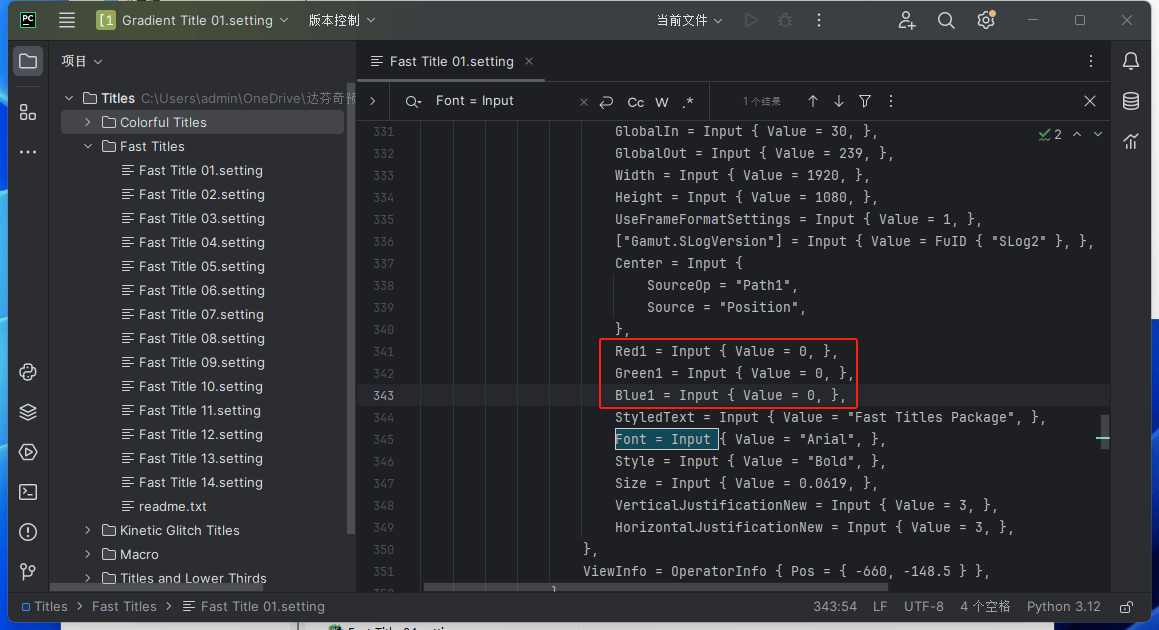
然后在其上面几行,找到这个文本颜色的部分
Red1 = Input { Value = 0, },
Green1 = Input { Value = 0, },
Blue1 = Input { Value = 0, },可以看到,该数据定义了 RGB = 0 0 0 正是黑色。我们将三个 0 都改为 255 ,变成白色。
Red1 = Input { Value = 255, },
Green1 = Input { Value = 255, },
Blue1 = Input { Value = 255, },然后保存文件,即可看到 滑动预览 可以正常显示了。
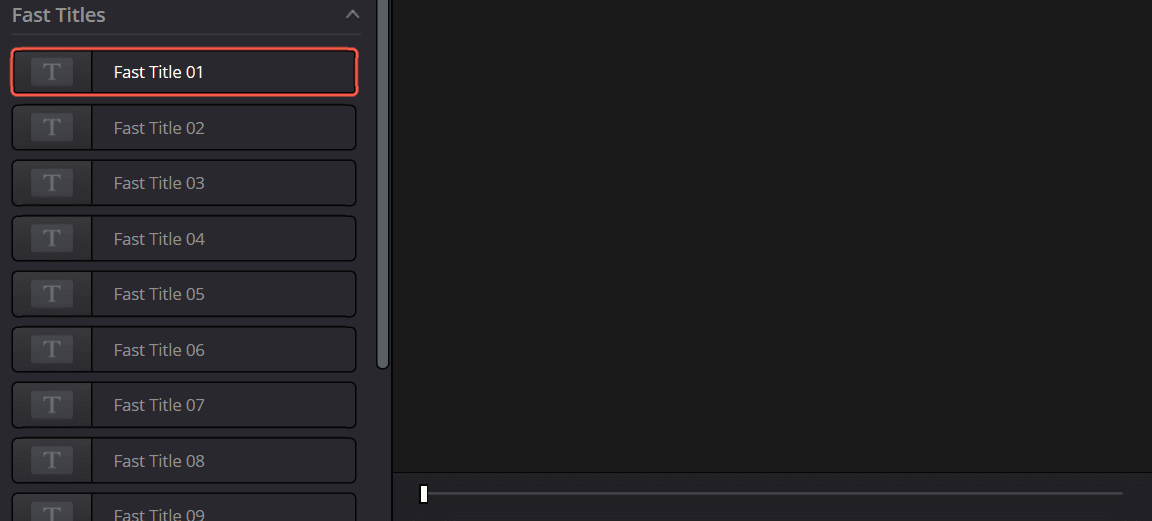
适配中文内容
当然,除了这些值,你还可以通过更改其他值,来实现自定义预设,比如
StyledText = Input { Value = "Fast Titles Package", } 是用来控制文本内容的 ,Size = Input { Value = 0.0619, } 是用来控制文本大小的等等。
通过修改 Value 中的内容,搭配合适的字体,可以自定义出你想要的预览内容。
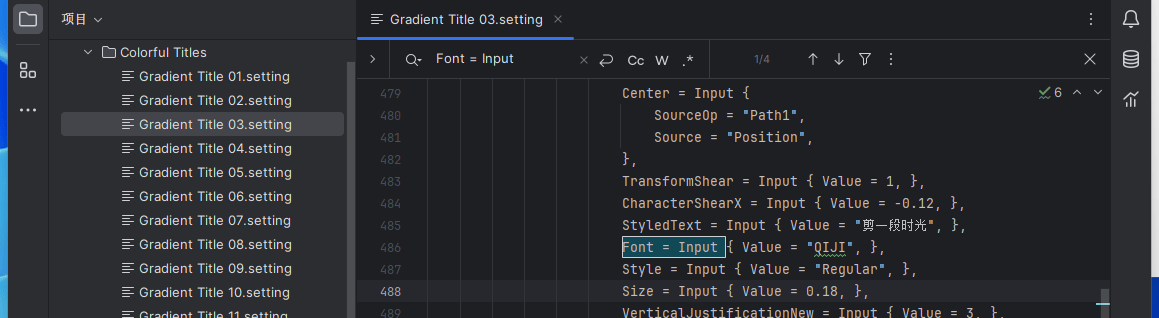
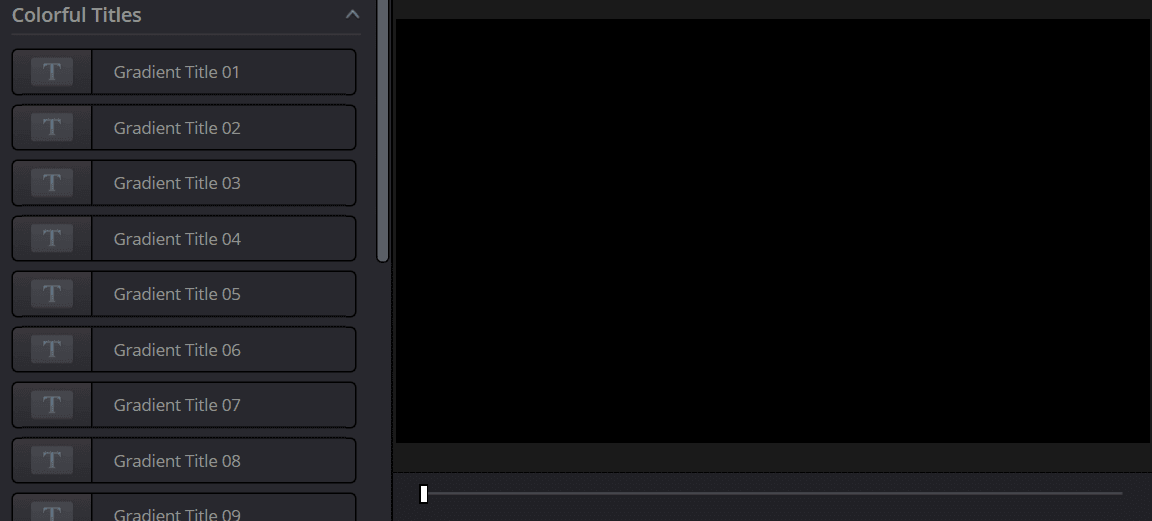
静态图标制作
按开发文档要求,制作一个同名 104×58 大小的 png 图片即可
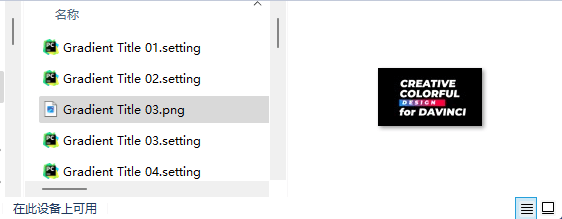
可以看到,DaVinci Resolve 软件中的预设已经成功加载了该静态预览图标
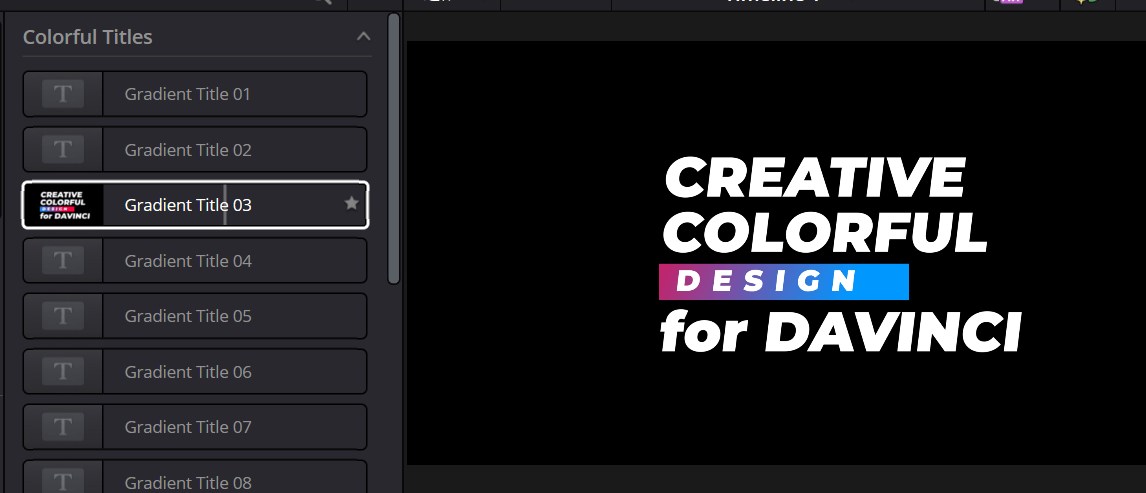
预设打包
对于完成修改后的预设存在大量零散文件,不利于管理和传输。
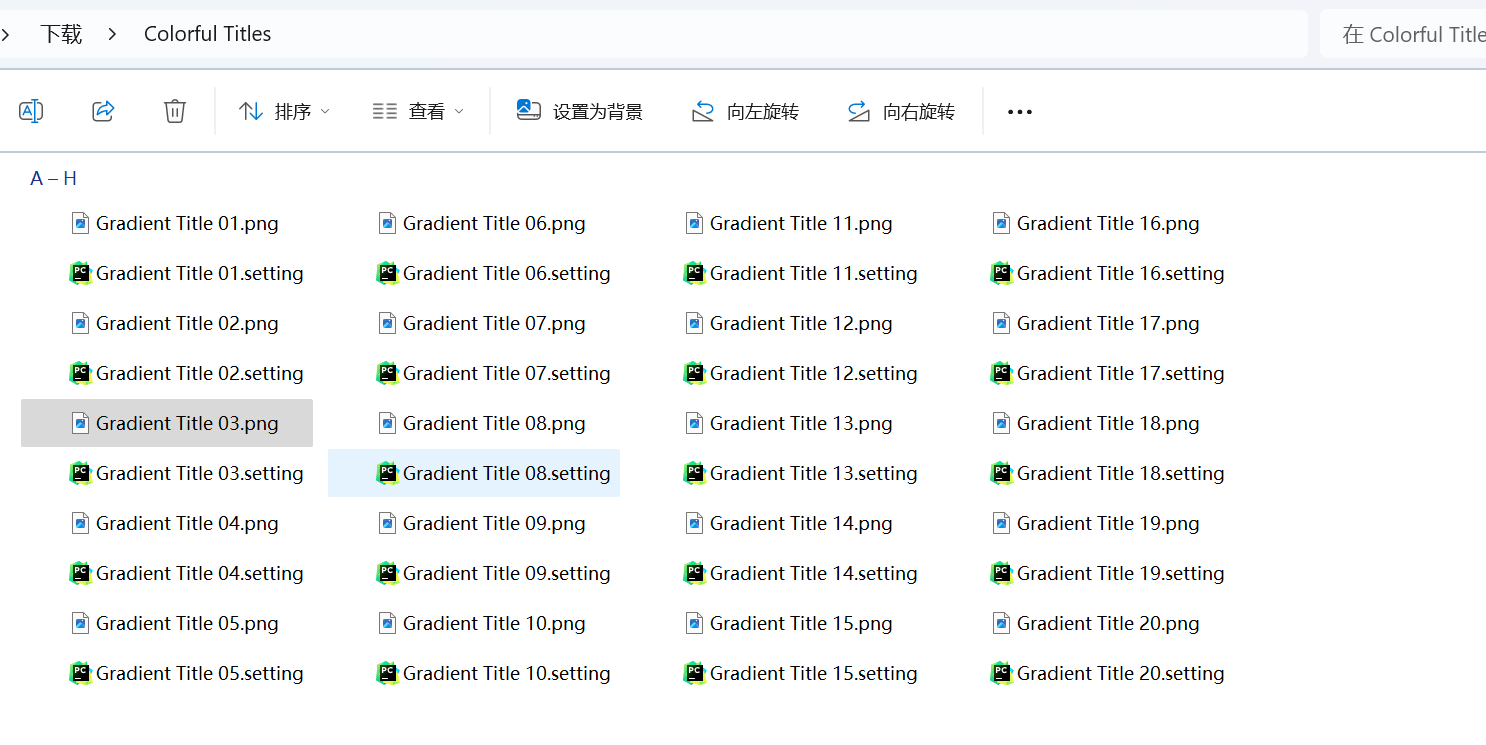 DaVinci Resolve 的开发文档中提供了一种打包的方式:
DaVinci Resolve 的开发文档中提供了一种打包的方式:
DRFX Bundles
------------
As of 17.2, multiple templates may now be bundled together in .drfx files, which are ordinary zip files with a renamed extension (plain .zip files are supported too, with different naming in the UI). These may be organised into subfolders within the zip, if desired, and can also include icons for each template, and any associated assets, for ease of distribution and installation of one or more templates in a single file.
Note: When organising into DRFX bundles, the above folder hierarchy should be followed in order for the Cut and Edit pages to recognize them. For example, a Title template should be placed in the zip inside Edit/Titles/ subfolders.
Note: For cross-platform compatibility, it is important to use lower-case ".drfx" extensions, as other cases may not be recognized by case-sensitive filesystems.
根据其说明,我们将所有文件打包进zip压缩包中,并将压缩级别选择为仅存储
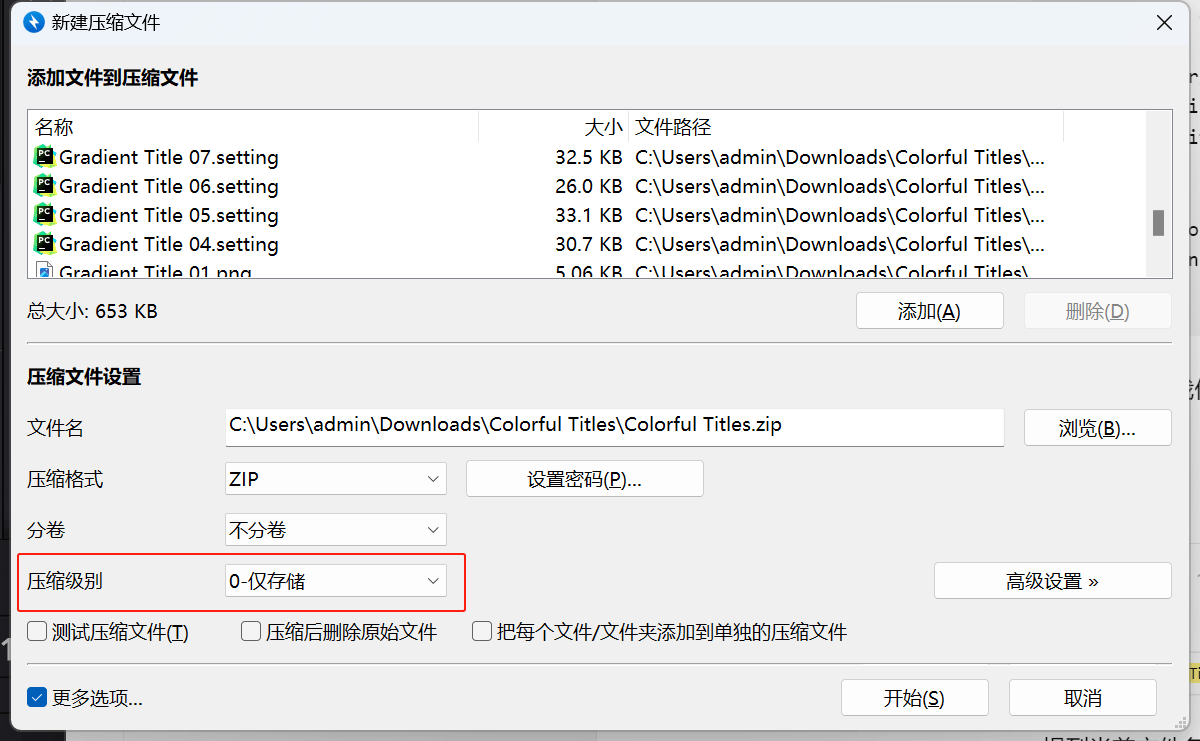
再将 Colorful Titles.zip 文件拷贝到 DaVinci Resolve 预设目录,可以看到预设可以被正常加载。
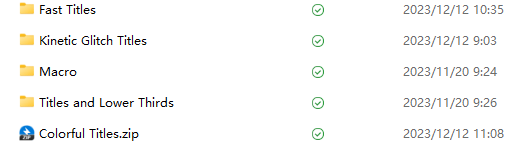
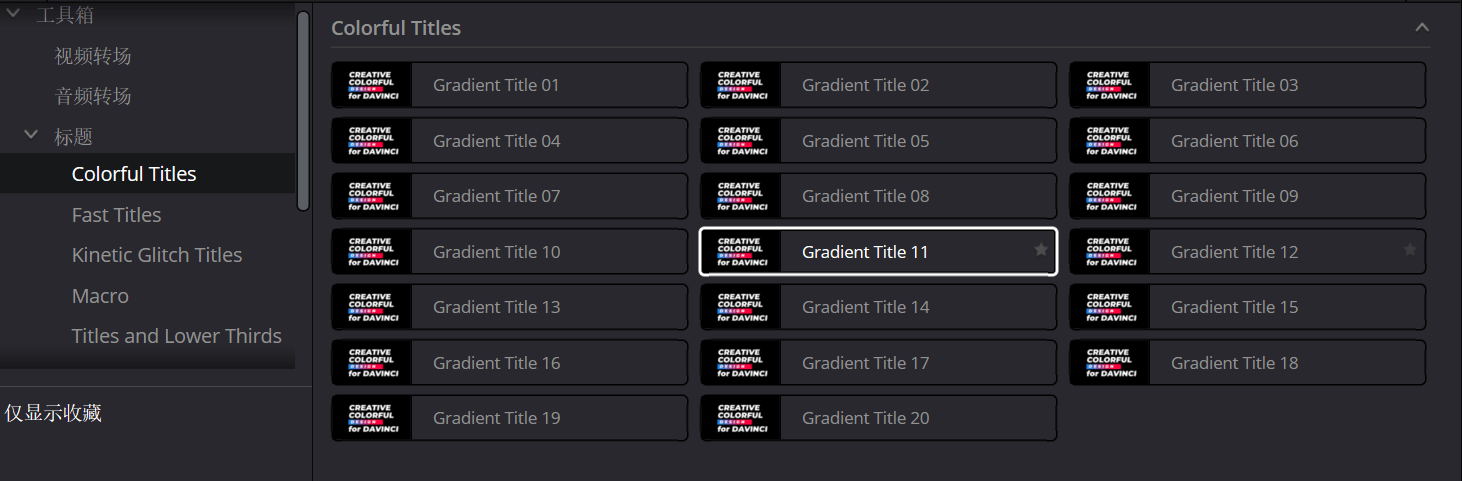
为了使预设包更具标志性,申明它是 DaVinci Resolve 预设,我们将其后缀名由 .zip 改为 .drfx ,可以发现,图标被加载成了 DaVinci Resolve 的图标,预设也不再单独分出一个文件夹了,而是直接被包含在了默认的 Fusion标题 中。
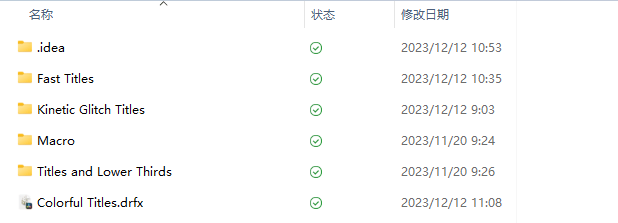
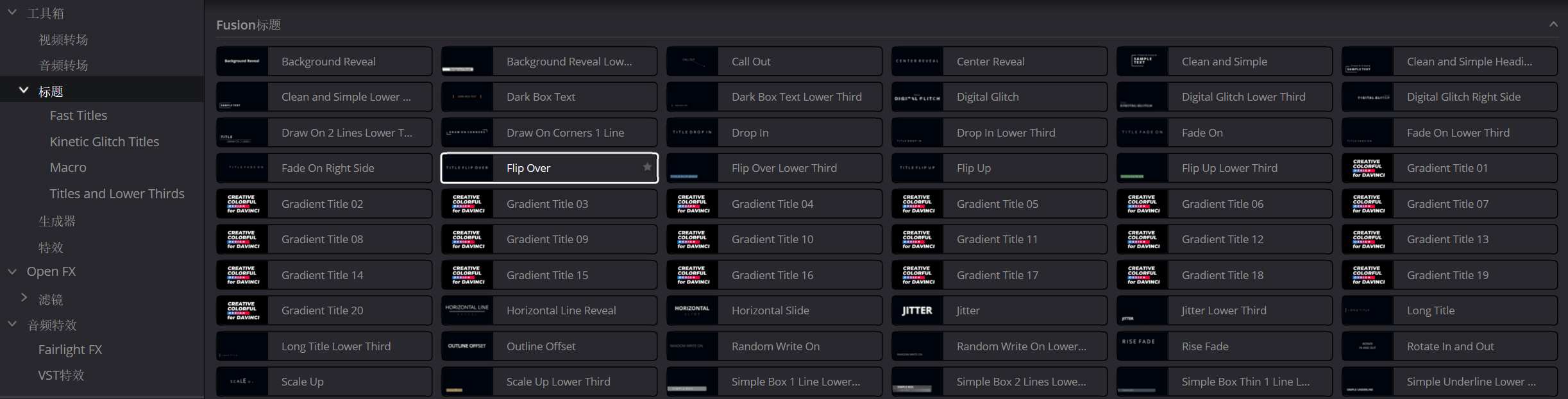
如果觉得将其放在文件夹内更合适,你可以在ZIP打包时,包含外部文件夹。
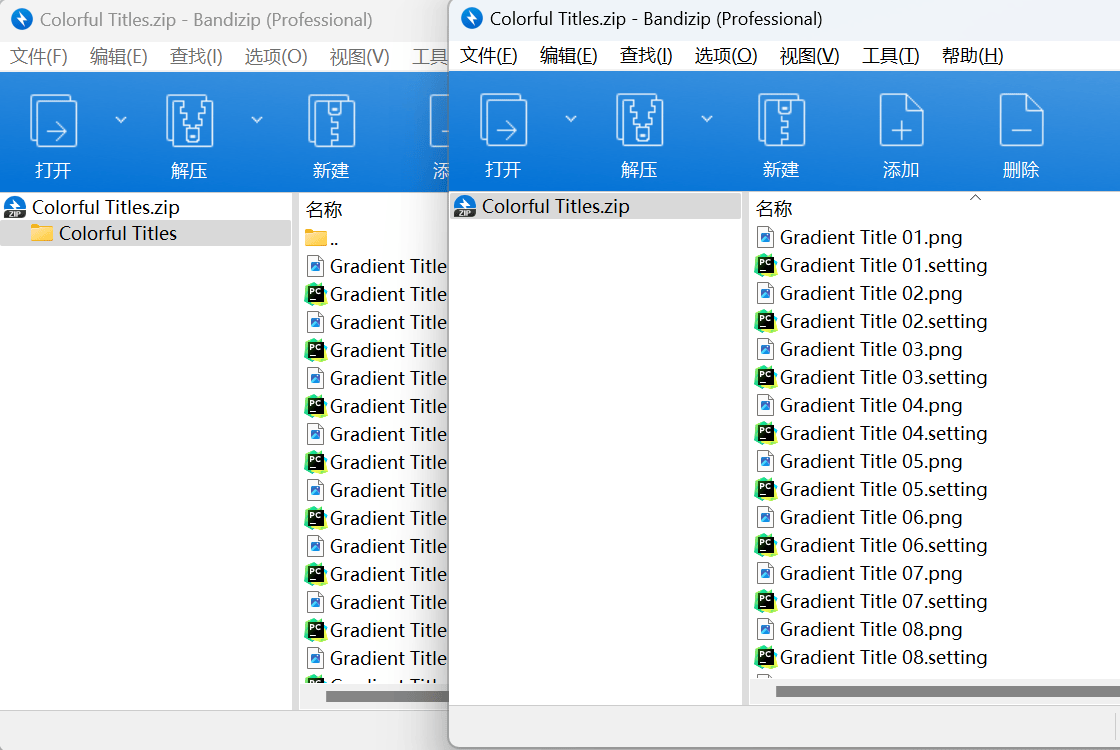
如图所示,左侧的打包,根目录是一个文件夹,它将在 Resolve 中以目录的形式被加载。而右侧的打包,根目录中是文件,它将会在 Resolve 中直接加载到 Fusion标题。
其他
我在未来会陆续发布一些做好适配的预设,尽可能采用通用字体或直接附加字体安装文件。如果有预设需要做适配,也可以联系我。